
이 소프트웨어는 드라이버를 계속 실행하여 일반적인 컴퓨터 오류 및 하드웨어 오류로부터 안전하게 보호합니다. 간단한 3 단계로 모든 드라이버를 확인하세요.
- DriverFix 다운로드 (확인 된 다운로드 파일).
- 딸깍 하는 소리 스캔 시작 문제가있는 모든 드라이버를 찾습니다.
- 딸깍 하는 소리 드라이버 업데이트 새 버전을 얻고 시스템 오작동을 방지합니다.
- DriverFix가 다운로드되었습니다. 0 이번 달 독자.
공식적으로 있음에도 불구하고 수명의 끝, Windows 7은 마지막 업데이트 Microsoft가 제공 한 것입니다.
화요일 패치 업데이트의 마지막 라운드는 Windows 7이 포함 된 마지막 업데이트이기도합니다. 안타깝게도이 업데이트로 인해 사용자의 배경 화면을 검은 색 화면으로 대체.
그런 다음 Microsoft는 Windows 7에 대한 최종 수정 사항 역할을하는 일련의 비정기 업데이트를 출시했습니다. 그러나 이것들은 그들 자신의 공정한 문제를 가지고 왔습니다.
예를 들어, 사용자는 보고 다음과 같은 오류 메시지가 표시되므로 Windows 7 PC를 종료 할 수 없습니다.
이 컴퓨터를 종료하고 다시 시작할 수있는 권한이 없습니다.
상상할 수 있듯이 PC를 다시 시작할 수 없으면 전 세계의 문제가 발생하기 때문에 이것은 매우 심각한 문제입니다.
설상가상으로 더 많은 사용자가 이러한 문제에 직면하고 있고 많은 사람들이 문제를 해결하지 못하기 때문에 이것이 고립 된 사례가 아니라는 것입니다.
바이러스 또는 Window 7 문제입니까? 우리도 마주하고있어
Windows 7 종료 문제를 어떻게 해결합니까?
- 프레스 윈도우 + 아르 자형
- 입력 gpedit.msc
- 이동 컴퓨터 설정
- 고르다 Windows 설정
- 이동 보안 설정
- 고르다 지역 정책
- 고르다 보안 옵션
- 고르다 사용자 계정 제어: 관리자 승인에서 모든 관리자 실행 그것을 활성화
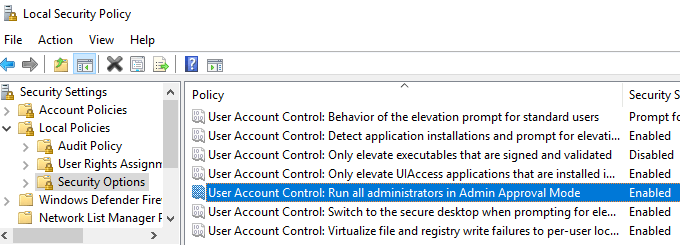
- 프레스 윈도우 + 아르 자형
- 입력 gpupdate / force
- 재부팅 당신의 PC
노트 : 이 수정 사항은 Professional, Ultimate 또는 Enterprise 버전 사용자에게만 적용됩니다.
사용자 계정 컨트롤을 활성화하는 방법에 대한 자세한 내용은 이 자세한 가이드.
이 단계를 따르면 이제 Windows 7 PC를 정상적으로 다시 시작하고 종료 할 수 있습니다. 또는 마지막으로 적용한 업데이트를 제거 할 수도 있습니다.
Microsoft가이 문제를 해결할지 여부 나 원인을 파악한 사람에 대해서는 언급하지 않습니다. 유일한 확실한 점은 마지막 WIndow s7 업데이트를 설치 한 후 문제가 발생했다는 것입니다.
당면한 주제에 대한 자세한 내용은 아래 댓글 섹션에 주저하지 마세요.
확인해야 할 관련 기사 :
- Windows 7 업그레이드 관리자를 다운로드하는 방법
- 안티 바이러스 대기업은 EOL에도 불구하고 여전히 Windows 7을 지원합니다.
- Windows 7을 Windows 10으로 마이그레이션하는 5 가지 최고의 도구

![[해결됨] "컨테이너의 개체 열거 실패"Windows 10 오류](/f/78acb06145dbd92001cbb2e598222f71.png?width=300&height=460)
